Video Trimmer, recorta tus vídeos en Linux de la manera más rápida y sencilla posible
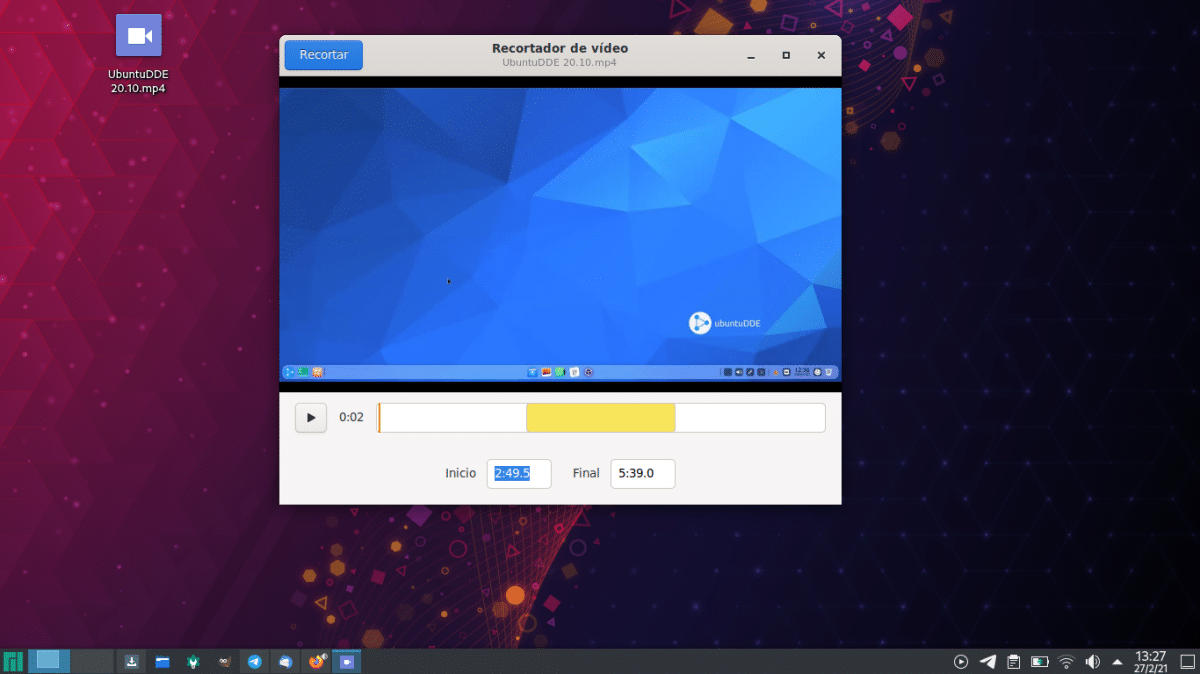
Como todo switcher, aún recuerdo cuando sólo usaba Windows. Sólo defenderé el sistema de Microsoft por un motivo: tienen todo el software, juegos incluidos, y encontramos programas para, permitidme usar esta palabra, hacer cualquier chorrada. Por ejemplo, recuerdo usar un editor de GIFs muy sencillo con el que conseguía grandes resultados y no he visto nada parecido en Linux ni macOS. Software que hace esas cosas hay, pero las opciones están más escondidas y su uso puede no ser intuitivo. Ese no es el caso de Video Trimmer si lo que necesitamos es sencillamente cortar un vídeo.
Antes de seguir y para evitar confusiones, tenemos que explicar qué significa «cortar» aquí: lo que haremos será cambiar la duración del vídeo, nada de eliminar bordes o cambiar la relación de aspecto de un vídeo. Video Trimmer es una herramienta que se ha diseñado para eso única y exclusivamente, y lo hace con dos puntos en los que destaca: su sencillez y que no codifica el vídeo original.
Video Trimmer recorta los vídeos sin recodificarlos
Todas estas cosas se pueden hacer, por ejemplo, con Kdenlive y OpenShot, pero Video Trimmer no tiene nada que ver. Su uso es tan sencillo que conseguiremos el recorte en segundos, siguiendo estos pasos:
- Abrimos el software. Es probable que esté traducido al español, y en eso se incluye el nombre, por lo que tenemos que buscar «Video Trimmer» o «Recortador de Vídeos».
- A continuación, hacemos clic en «Abrir» para abrir el vídeo a recortar, buscándolo en el explorador de archivos.
- Una vez abierto el vídeo, veremos algo como lo que tenemos encabezando este artículo: la previsualización, tiempos de inicio y final y una barra amarilla que indicaría qué porción vamos a dejar como válida.
- Recortar el vídeo es tan sencillo como elegir una de las siguientes opciones:
- Deslizar los bordes de la parte amarilla a donde nos interese.
- Poner un tiempo de inicio y fin.
- Una vez tenemos seleccionada la porción que nos interesa, hacemos clic en «Recortar».
- Se abrirá una ventana del gestor de archivos y en ella tenemos que indicar una ruta para guardar el vídeo ya recortado.
- Aceptamos y esperamos. Suele tardar segundos en realizar la acción, ya que no codifica nada.
Video Trimmer es una aplicación diseñada para los que no quieren ninguna complicación. Si eres uno de ellos y estás interesado en instalarla, puedes hacerlo desde su paquete Flatpak, o compilándola tal y como mencionan en la página oficial del proyecto:
La forma más sencilla es clonar el repositorio con GNOME Builder y presionar el botón Construir.
Alternativamente, puedes construirlo manualmente:meson -Dprofile=development -Dprefix=$PWD/install build ninja -C build install
Los usuarios de sistemas basados en Arch Linux también lo tenemos disponible desde AUR.
.png)
